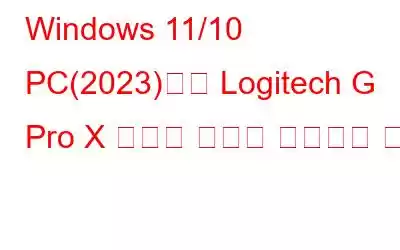лЎңм§Җн…ҚмқҖ мһҳ м•Ңл Ө진 кІҢмһ„ мһҘ비 м ңмЎ°м—…мІҙмһ…лӢҲлӢӨ. мқёкё° н—Өл“ңм…Ӣ мӨ‘ н•ҳлӮҳмқё Logitech G Pro Xм—җлҠ” м—„мІӯлӮң нҢ¬ мјҖмқҙмҠӨк°Җ мһҲмҠөлӢҲлӢӨ. к·ё мқҙмң мӨ‘ н•ҳлӮҳлҠ” мҳӨл””мҳӨ н’Ҳм§Ҳмқ„ м ңм–ҙн• мҲҳ мһҲлҠ” мӮ¬мҡҙл“ң м№ҙл“ңк°Җ лӮҙмһҘлҗҳм–ҙ мһҲкё° л•Ңл¬ёмһ…лӢҲлӢӨ. мқёкё°мҷҖ мҲҳмҡ”м—җлҸ„ л¶Ҳкө¬н•ҳкі лӘҮлӘҮ кі к°қмқҙ Logitech G Pro XлҘј мӮ¬мҡ©н•ҳлҠ” лҸҷм•Ҳ к°Ҳлқјм§Җкұ°лӮҳ н„°м§ҖлҠ” мҶҢмқҢмқ„ л“Өм—ҲлӢӨкі ліҙкі н–ҲмҠөлӢҲлӢӨ. к·Җн•ҳлҸ„ к·ёмӨ‘ н•ҳлӮҳлқјл©ҙ мҳ¬л°”лҘё мң„м№ҳм—җ мһҲлҠ” кІғмһ…лӢҲлӢӨ.
мқҙлҹ¬н•ң мқҙмң лҠ” лӢӨм–‘н• мҲҳ мһҲмҠөлӢҲлӢӨ. л°ңмғқ; л”°лқјм„ң мҡ°лҰ¬лҠ” Windows PCмқҳ Logitech G Pro X м •м Ғ мҶҢмқҢ л¬ём ңлҘј н•ҙкІ°н•ҳкё° мң„н•ң мһ мһ¬м Ғмқё мӣҗмқёкіј мҶ”лЈЁм…ҳм—җ лҢҖн•ҙ л…јмқҳн•ҳкі мһҲмҠөлӢҲлӢӨ!
н•„лҸ… мӮ¬н•ӯ: Logitech G533 л§ҲмқҙнҒ¬к°Җ мһ‘лҸҷн•ҳм§Җ м•ҠлҠ” л¬ём ңлҘј н•ҙкІ°н•ҳлҠ” л°©лІ•
лЎңм§Җн…Қ вҖӢвҖӢG Pro X н„°м§ҖлҠ” мҶҢмқҢ л¬ём ңмқҳ мЈјмҡ” мӣҗмқёмқҖ л¬ҙм—Үмһ…лӢҲк№Ң?
л§ҺмқҖ мӮ¬лһҢл“Өмқҙ н—Өл“ңм…Ӣ л¬ём ңлЎң мқён•ҙ мҳӨл””мҳӨк°Җ л”ұл”ұкұ°лҰ¬кұ°лӮҳ н„°м§ҖлҠ” мҶҢмқҢмқ„ кІҪн—ҳн–ҲлӢӨкі ліҙкі н–ҲмҠөлӢҲлӢӨ. лҳҗлҠ” мҶҢн”„нҠёмӣЁм–ҙ. мқҙ мҷём—җлҸ„ мҳӨлҘҳк°Җ л°ңмғқн•ҳлҠ” к°ҖмһҘ мқјл°ҳм Ғмқё мқҙмң лҠ” лӢӨмқҢкіј к°ҷмҠөлӢҲлӢӨ.
Windows 11/10 PCм—җм„ң Logitech G Pro X нҢқн•‘ мҶҢмқҢмқ„ н•ҙкІ°н•ҳлҠ” л°©лІ•
мқҙм ң к°ҖлҠҘн•ң мӣҗмқёмқ„ м•Ңм•ҳмңјлӢҲ Logitech л¬ём ңлҘј н•ҙкІ°н•ҳкё° мң„н•ҙ мҲҳн–үн• мҲҳ мһҲлҠ” мһ‘м—…мқ„ м•Ңл ӨмЈјм„ёмҡ”. Windows 11м—җм„ң G Pro X нҺ‘н•ҳлҠ” мҶҢлҰ¬.
н•ҙкІ° л°©лІ• 1: н—Өл“ңм…Ӣмқ„ 분лҰ¬н–ҲлӢӨк°Җ лӢӨмӢң м—°кІ°н•ҳм„ёмҡ”.
нҺ‘н•ҳлҠ” мҶҢлҰ¬к°Җ л“ӨлҰ¬л©ҙ лЁјм Җ н—Өл“ңм…Ӣмқ„ 분лҰ¬н–ҲлӢӨк°Җ лӢӨмӢң м—°кІ°н•ҳм„ёмҡ”. н—Өл“ңм…Ӣ. л¬ҙм„ н—Өл“ңм…Ӣмқ„ м°©мҡ©н•ҳкі мһҲлҠ” кІҪмҡ° к°„м„ӯмқҙ л¬ём ңк°Җ лҗ мҲҳ мһҲмҠөлӢҲлӢӨ. л”°лқјм„ң м»ҙн“Ён„°лӮҳ лЎңм§Җн…Қ н—Өл“ңм…Ӣмқ„ мҷ„м „нһҲ лӢӨлҘё кіөк°„мңјлЎң мқҙлҸҷн•ҳм—¬ н…ҢмҠӨнҠён•ҙм•ј н•©лӢҲлӢӨ.
к°„м„ӯмқҙ л°ңмғқн•ҳлҠ” л°©мӢқм—җ л”°лқј к°„м„ӯмқҙ мҳ¬ кІҪмҡ° мһҘ비лҘј мқҙлҸҷн•ҳкұ°лӮҳ мң м„ н—Өл“ңм…Ӣмқ„ мӮ¬мҡ©н•ҙм•ј н• мҲҳлҸ„ мһҲмҠөлӢҲлӢӨ. мһҘ비м—җм„ң. лҳҗн•ң н—Өл“ңм…Ӣ лІ мқҙмҠӨлҘј м»ҙн“Ён„°м—җ лҚ” к°Җк№қкІҢ мң„м№ҳмӢңнӮӨкұ°лӮҳ, мұ„л„җмқ„ ліҖкІҪн•ҳкұ°лӮҳ, л¬ҙм„ н—Өл“ңм…Ӣмқ„ мһ¬м„Өм •н•ҳлҠ” кІғлҸ„ лҸ„мӣҖмқҙ лҗ мҲҳ мһҲмҠөлӢҲлӢӨ.
н•ҙкІ°мұ… 2: мЈјліҖ мҶҢлҰ¬лҘј 비нҷңм„ұнҷ”н•©лӢҲлӢӨ.
м„ңлқјмҡҙл“ң мӮ¬мҡҙл“ңлҠ” лӘЁл“ мӮ¬мҡҙл“ңнҠёлһҷмқ„ лҚ”мҡұ мӮ¬мӢӨм ҒмңјлЎң л§Ңл“Өкі лҚ” лҶ’мқҖ к°•лҸ„мҷҖ вҖӢвҖӢк№ҠмқҙлҘј м ңкіөн•ҳм—¬ мӮ¬мҡҙл“ңнҠёлһҷмқ„ н–ҘмғҒмӢңнӮөлӢҲлӢӨ. к·ёлҹ¬лӮҳ мқјл¶Җ мӮ¬мҡ©мһҗлҠ” Logitech н—Өл“ңм…Ӣм—җм„ң мқҙ кё°лҠҘмқ„ нҷңм„ұнҷ”н•ҳл©ҙ мҲҳл§ҺмқҖ мӮ¬мҡҙл“ң л¬ём ңк°Җ л°ңмғқн•ңлӢӨкі ліҙкі н–ҲмҠөлӢҲлӢӨ. л¬ём ңлҘј н•ҙкІ°н•ҳл Өл©ҙ м„ңлқјмҡҙл“ң мӮ¬мҡҙл“ңлҘј 비нҷңм„ұнҷ”н•ҳм„ёмҡ”.
1лӢЁкі„: лЁјм Җ Logitech G HUB м•ұмқ„ мӢӨн–үн•ҙм•ј н•©лӢҲлӢӨ.
2лӢЁкі„: к·ёлҹ° лӢӨмқҢ мҠӨн”јм»Ө м•„мқҙмҪҳмқ„ нҒҙлҰӯн•ҳм„ёмҡ”. к·ёлҹ° лӢӨмқҢ optiлҘј м„ нғқ м·ЁмҶҢн•ҳмӢӯмӢңмҳӨ. м„ңлқјмҡҙл“ң мӮ¬мҡҙл“ңлҘј нҷңм„ұнҷ”н•©лӢҲлӢӨ.
3лӢЁкі„: мҲҳм •н•ң нӣ„ н—Өл“ңм…Ӣмқ„ м°©мҡ©н•ҳкі л¬ём ңк°Җ н•ҙкІ°лҗҳлҠ”м§Җ нҷ•мқён•©лӢҲлӢӨ. л¬ём ңк°Җ м§ҖмҶҚлҗҳл©ҙ м•„лһҳ лӮҳм—ҙлҗң лӢӨмқҢ н•ҙкІ° л°©лІ•мқ„ мӢңлҸ„н•ҙ ліҙмӢӯмӢңмҳӨ.
мқҙ л°©лІ•мқ„ мӮ¬мҡ©н•ҳл©ҙ Logitech G Pro X нҢқн•‘ мҶҢмқҢ л¬ём ңк°Җ мҰүмӢң н•ҙкІ°лҗ кІғмһ…лӢҲлӢӨ!
н•ҙкІ°мұ… 3: Logitech G HUB мһ¬м„Өм№ҳ
Logitech G HUB мҶҢн”„нҠёмӣЁм–ҙмқҳ лҸ„мӣҖмңјлЎң м§ҖмӣҗлҗҳлҠ” лӘЁл“ Logitech G мһҘ비лҘј л№ лҘҙкІҢ мөңм Ғнҷ”н•ҳкі кө¬м„ұн• мҲҳ мһҲмҠөлӢҲлӢӨ. к·ёлҹ¬лӮҳ мқҙ н”„лЎңк·ёлһЁм—җ лҢҖн•ң мөңк·ј м—…лҚ°мқҙнҠёк°Җ мһҲм—Ҳкі мқҙ нҠ№м • м—…лҚ°мқҙнҠёлЎң мқён•ҙ мқјл¶Җ мЈјмҡ” кё°лҠҘмқҙ м ңлҢҖлЎң мһ‘лҸҷн•ҳм§Җ м•ҠмҠөлӢҲлӢӨ. мқҙлҹ° кІҪмҡ°мқём§Җ нҷ•мқён•ҳл Өл©ҙ м•ұмқ„ лӢӨмӢң м„Өм№ҳн•ҙ ліҙм„ёмҡ”.
1лӢЁкі„: лӢӨмӢң м„Өм№ҳн•ҳкё° м „м—җ мҶҢн”„нҠёмӣЁм–ҙлҘј мӮӯм ңн•ҙм•ј н•©лӢҲлӢӨ.
2лӢЁкі„: мӢӨн–ү мғҒмһҗлҘј м—ҙл Өл©ҙ Windows + R нӮӨлҘј лҸҷмӢңм—җ лҲ„лҰ…лӢҲлӢӨ. мһ…л Ҙ н…ҚмҠӨнҠё мғҒмһҗм—җ control appwiz.cplмқ„ мһ…л Ҙн•ҳкі Enter нӮӨлҘј лҲ„лҘҙм„ёмҡ”.
3лӢЁкі„: Logitech G HUBлҘј л‘җ лІҲ нҒҙлҰӯн•ҳкі лӢӨмқҢмқ„ нҒҙлҰӯн•ҳм—¬ м ңкұ°н•©лӢҲлӢӨ. мҳҲ.
4лӢЁкі„: мҷ„лЈҢлҗҳл©ҙ м»ҙн“Ён„°лҘј лӢӨмӢң мӢңмһ‘н•©лӢҲлӢӨ.
5лӢЁкі„: мқҙм ң м„Өм№ҳн•ҙм•ј н•©лӢҲлӢӨ. Logitech G HUB лӢӨмҡҙлЎңл“ң нҺҳмқҙм§ҖлЎң мқҙлҸҷн•ҳм„ёмҡ”.
6лӢЁкі„: мқҙм ң м„Өм№ҳк°Җ мҷ„лЈҢлҗҳм–ҙм•ј н•©лӢҲлӢӨ. мқҙл ҮкІҢ н•ҳл Өл©ҙ лӢӨмҡҙлЎңл“ң нҺҳмқҙм§ҖлЎң мқҙлҸҷн•ҳм—¬ Windowsмҡ© лӢӨмҡҙлЎңл“ңлҘј нҒҙлҰӯн•ҳм„ёмҡ”.
нҷ”л©ҙмқҳ м§ҖмӢңм—җ л”°лқј Logitech G HUB мһ¬м„Өм№ҳлҘј мҷ„лЈҢн•ҳм„ёмҡ”. мһ‘м—…мқҙ лҒқлӮҳл©ҙ н—Өл“ңм…Ӣмқ„ м°©мҡ©н•ҳл©ҙ м ңлҢҖлЎң мһ‘лҸҷн•©лӢҲлӢӨ.
н•ҙкІ°мұ… 4: м—°кІ°м„ нҷ•мқё
лЎңм§Җн…Қм—җм„ң нҺ‘н•ҳлҠ” мҶҢлҰ¬к°Җ лӮҳлҠ” лҳҗ лӢӨлҘё мӣҗмқё н—Өл“ңм…ӢмқҖ м—°кІ° мјҖмқҙлё”м—җ м•Ҫк°„мқҳ м–ҙл ӨмӣҖмқҙ мһҲмқ„ мҲҳ мһҲлӢӨлҠ” м җмһ…лӢҲлӢӨ. мқҙ кІҪмҡ° кІҢмһ„ н—Өл“ңм…Ӣмқҳ м „м„ мқ„ мІ м ҖнһҲ кІҖмӮ¬н•ҳм—¬ м ңлҢҖлЎң мһ‘лҸҷн•ҳлҠ”м§Җ нҷ•мқён•ҳлҠ” кІғмқҙ мўӢмҠөлӢҲлӢӨ. м „м„ мқҙ кәҫмқҙкұ°лӮҳ нҢҢмҶҗлҗң л¶Җ분мқҙ л°ңкІ¬лҗҳл©ҙ көҗмІҙн•ҙм•ј н•©лӢҲлӢӨ.
л”°лқјм„ң м „м„ м—җ л¬ём ңк°Җ мһҲмңјл©ҙ м„ң비мҠӨ м„јн„°м—җ к°Җм„ң мҲҳлҰ¬лҘј л°ӣм•„м•ј н•©лӢҲлӢӨ.
лҳҗн•ң PCмқҳ 3.5mm м»Өл„Ҙн„°к°Җ мһ‘лҸҷн•ҳлҠ”м§Җ нҷ•мқён•ҳм„ёмҡ”. мқҙлҘј нҷ•мқён•ҳл Өл©ҙ н—Өл“ңм…Ӣмқ„ лӢӨлҘё PCм—җ м—°кІ°н•ҳм—¬ л¬ём ңк°Җ н•ҙлӢ№ м»ҙн“Ён„°м—җм„ңл§Ң л°ңмғқн•ҳлҠ”м§Җ лҳҗлҠ” лӘЁл“ м»ҙн“Ён„°м—җм„ң л°ңмғқн•ҳлҠ”м§Җ нҷ•мқён•ҳмӢӯмӢңмҳӨ.
н•„лҸ… мӮ¬н•ӯ: Windows 10 PCм—җм„ң Logitech нӮӨліҙл“ң м§Җм—°мқ„ н•ҙкІ°н•ҳлҠ” л°©лІ•мқҖ л¬ҙм—Үмһ…лӢҲк№Ң?
н•ҙкІ°мұ… 5: мӮ¬мҡҙл“ң л“ңлқјмқҙлІ„ м—…лҚ°мқҙнҠё(к¶ҢмһҘ)
м•һм„ң л§җн–Ҳл“Ҝмқҙ Logitech н—Өл“ңм…Ӣм—җм„ң мқҙлҹ¬н•ң мў…лҘҳмқҳ мҶҢмқҢмқҙ л°ңмғқн•ҳлҠ” лҳҗ лӢӨлҘё мқҙмң лҠ” лӢӨмқҢкіј к°ҷмҠөлӢҲлӢӨ. мҡҙм „мһҗ кІ°н•Ё. мҳӨлһ«лҸҷм•Ҳ лЎңм§Җн…Қ G Pro X л“ңлқјмқҙлІ„лҘј м—…лҚ°мқҙнҠён•ҳм§Җ м•Ҡм•ҳлӢӨл©ҙ PCм—җ м—°кІ°н–Ҳмқ„ л•Ң н—Өл“ңм…Ӣ лӮҙл¶Җм—җм„ң нҺ‘н•ҳлҠ” мҶҢлҰ¬, л”ұл”ұкұ°лҰ¬лҠ” мҶҢлҰ¬, кё°нғҖ мҶҢмқҢмқҙ л“ӨлҰҙ к°ҖлҠҘм„ұмқҙ лҶ’мҠөлӢҲлӢӨ.
к·ёлһҳм„ң, л“ңлқјмқҙлІ„ м—…лҚ°мқҙнҠёлҠ” н•„мҲҳмһ…лӢҲлӢӨ. м ңмЎ°м—…мІҙлҠ” н—Өл“ңм…Ӣкіј кҙҖл Ёлҗң мһ мһ¬м Ғмқё л¬ём ңлҘј мүҪкІҢ н•ҙкІ°н• мҲҳ мһҲлҸ„лЎқ нҳёнҷҳлҗҳлҠ” л“ңлқјмқҙлІ„ м—…лҚ°мқҙнҠёлҘј м •кё°м ҒмңјлЎң м¶ңмӢңн•©лӢҲлӢӨ. л“ңлқјмқҙлІ„лҘј м—…лҚ°мқҙнҠён•ҳл Өл©ҙ м•„лһҳ м„ӨлӘ…лҗң м Ҳм°ЁлҘј л”°лҘҙмӢӯмӢңмҳӨ.
Windows PCм—җм„ң л“ңлқјмқҙлІ„лҘј мҲҳлҸҷмңјлЎң м—…лҚ°мқҙнҠён•ҳл Өл©ҙ
1лӢЁкі„: мӢңмһ‘н•ҳл Өл©ҙ Windows нӮӨлҘј мӮ¬мҡ©н•ҳмӢӯмӢңмҳӨ. лҳҗлҠ” мӢңмһ‘ л©”лүҙлҘј м—ҪлӢҲлӢӨ.
2лӢЁкі„: кІҖмғү н•„л“ңм—җ 'мһҘм№ҳ кҙҖлҰ¬мһҗ'лҘј мһ…л Ҙн•©лӢҲлӢӨ.
3лӢЁкі„: мҳӨл””мҳӨ мһ…л Ҙ л°Ҹ м¶ңл Ҙ м№ҙн…Ңкі лҰ¬лЎң мқҙлҸҷн•©лӢҲлӢӨ.
4лӢЁкі„: мқҙлҘј нҷ•мһҘн•ҳкі н—Өл“ңм…Ӣ л“ңлқјмқҙлІ„лҘј м„ нғқн•©лӢҲлӢӨ.
5лӢЁкі„:
л§Ҳмҡ°мҠӨ мҳӨлҘёмӘҪ лІ„нҠјмқ„ нҒҙлҰӯн•ҳкі л“ңлқјмқҙлІ„ м—…лҚ°мқҙнҠё мҳөм…ҳмқ„ м„ нғқн•ҳм„ёмҡ”.лӢӨмқҢмңјлЎң нҷ”л©ҙм—җ н‘ңмӢңлҗҳлҠ” м§Җм№Ём—җ л”°лқј н”„лЎңм„ёмҠӨлҘј мҷ„лЈҢн•ҙм•ј н•©лӢҲлӢӨ. мҶ”м§ҒнһҲ л§җн•ҙм„ң л“ңлқјмқҙлІ„лҘј мҲҳлҸҷмңјлЎң м—…лҚ°мқҙнҠён•ҳлҠ” кІғмқҖ лІҲкұ°лЎӯкі мӢңк°„мқҙ л§Һмқҙ кұёлҰҙ мҲҳ мһҲмҠөлӢҲлӢӨ. лҳҗн•ң мһҳлӘ» мҲҳн–үн• кІҪмҡ° к°‘мһ‘мҠӨлҹ¬мҡҙ мӢңмҠӨн…ң 충лҸҢмқ„ 비лЎҜн•ң лӢӨм–‘н•ң PC л¬ём ңк°Җ л°ңмғқн• мҲҳ мһҲмҠөлӢҲлӢӨ.
л”°лқјм„ң м „л¬ё л“ңлқјмқҙлІ„ м—…лҚ°мқҙнҠё мҶҢн”„нҠёмӣЁм–ҙмқҳ лҸ„мӣҖмқ„ л°ӣлҠ” кІғмқҙ мўӢмҠөлӢҲлӢӨ. >кі кёү л“ңлқјмқҙлІ„ м—…лҚ°мқҙн„°
лҘј мӮ¬мҡ©н•ҳл©ҙ лӘҮ лІҲмқҳ нҒҙлҰӯл§ҢмңјлЎң м •нҷ•н•ҳкі нҳёнҷҳлҗҳлҠ” л“ңлқјмқҙлІ„лҘј мқјкҙ„ м„Өм№ҳн• мҲҳ мһҲмҠөлӢҲлӢӨ. мқҙ мқ‘мҡ© н”„лЎңк·ёлһЁм—җлҠ” к°„лӢЁн•ҳкі м§ҒкҙҖм Ғмқё лҢҖмӢңліҙл“ңк°Җ вҖӢвҖӢн•Ёк»ҳ м ңкіөлҗҳм–ҙ мөңмӢ л“ңлқјмқҙлІ„ м—…лҚ°мқҙнҠё м„Өм№ҳм—җ лҢҖн•ң м „л°ҳм Ғмқё кІҪн—ҳмқ„ мүҪкІҢ н•ҙмӨҚлӢҲлӢӨ. лҳҗн•ң мӮ¬кі л°ңмғқ мӢң мқҙм „ л“ңлқјмқҙлІ„лЎң лЎӨл°ұн•ҳлҠ” л°ұм—… л°Ҹ ліөмӣҗ кё°лҠҘлҸ„ м ңкіөн•©лӢҲлӢӨ.Windows PCм—җм„ң л“ңлқјмқҙлІ„лҘј мһҗлҸҷмңјлЎң м—…лҚ°мқҙнҠён•ҳл Өл©ҙ
1лӢЁкі„: Windows 11/10/8/7/Vista/XP PCм—җ мөңмӢ лІ„м „мқҳ Advanced Driver UpdaterлҘј лӢӨмҡҙлЎңл“ңн•ҳм„ёмҡ”.
лӢЁкі„ 2: л№ лҘё кІҖмӮ¬лҘј мӢӨн–үн•ҳкі л“ңлқјмқҙлІ„ м—…лҚ°мқҙнҠё лҸ„кө¬к°Җ Windows PCм—җм„ң л¬ём ңк°Җ мһҲлҠ” лӘЁл“ л“ңлқјмқҙлІ„лҘј к°җм§Җн•ҳкі лӮҳм—ҙн•ҳлҸ„лЎқ н•©лӢҲлӢӨ. м—¬кё°м—җлҠ” м»ҙн“Ён„°мқҳ лҚ” мқҙмғҒ мӮ¬мҡ©лҗҳм§Җ м•Ҡкұ°лӮҳ нҳёнҷҳлҗҳм§Җ м•Ҡкұ°лӮҳ лҲ„лқҪлҗҳкұ°лӮҳ мҶҗмғҒлҗң лӘЁл“ л“ңлқјмқҙлІ„к°Җ нҸ¬н•Ёлҗ©лӢҲлӢӨ.
3лӢЁкі„: кІ°н•Ёмқҙ мһҲлҠ” мӮ¬мҡҙл“ң л“ңлқјмқҙлІ„лҘј м—…лҚ°мқҙнҠён•ҳкұ°лӮҳ лӘЁл‘җ м—…лҚ°мқҙнҠё лІ„нҠјмқ„ нҒҙлҰӯн•ҳл©ҙ лӘЁл“ кө¬м„ұ мҡ”мҶҢм—җ лҢҖн•ң мөңмӢ л“ңлқјмқҙлІ„лҘј н•ң лІҲм—җ м–»мқ„ мҲҳ мһҲмҠөлӢҲлӢӨ.
4лӢЁкі„: кө¬нҳ„н•ҳл Өл©ҙ м»ҙн“Ён„°лҘј лӢӨмӢң мӢңмһ‘н•ҙм•ј н•©лӢҲлӢӨ. ліҖкІҪ мӮ¬н•ӯ!
кё°кё°к°Җ мөңмӢ sлҘј мӢӨн–үн•ҳкё° мӢңмһ‘н•ҳмһҗл§Ҳмһҗ л“ңлқјмқҙлІ„к°Җ 충분н•ҳлӢӨл©ҙ лҚ” мқҙмғҒ кё°кё°м—җм„ң л°ңмғқн•ҳлҠ” м„ұк°ҖмӢ Logitech G Pro X нҢқн•‘ л…ёмқҙмҰҲ л¬ём ңлҘј лӘ©кІ©н•ҳм§Җ м•Ҡм•„лҸ„ лҗ©лӢҲлӢӨ.
кІ°лЎ
мқҙ к°Җмқҙл“ңлҠ” мӮ¬мҡ© мӨ‘ л°ңмғқн•ҳлҠ” мҳӨл””мҳӨ л”ұл”ұкұ°лҰ¬лҠ” л¬ём ңмқҳ мқјл°ҳм Ғмқё мӣҗмқёмқ„ лӢӨлЈ№лӢҲлӢӨ. Windows PCлҘј к°–м¶ҳ лЎңм§Җн…Қ G Pro X н—Өл“ңм…Ӣ. л¬ём ңлҘј н•ҙкІ°н•ҳлҠ” к°ҖмһҘ нҡЁкіјм Ғмқё мҶ”лЈЁм…ҳмқ„ лӮҳм—ҙн–ҲмҠөлӢҲлӢӨ. л”°лқјм„ң лӘЁл“ лӢЁкі„лҘј мӢ мӨ‘н•ҳкі мІ м Җн•ҳкІҢ кІҖнҶ н•ҳмӢӯмӢңмҳӨ. л¬ёмқҳн•ҳмӢӨ кІҪмҡ° мӮ¬мҡҙл“ң л“ңлқјмқҙлІ„лҘј мөңмӢ мғҒнғңлЎң мң м§Җн•ҳлҠ” кІғмқҙ мўӢмҠөлӢҲлӢӨ. мҶҢм…ң лҜёл””м–ҙм—җм„ң мҡ°лҰ¬лҘј нҢ”лЎңмҡ°н•ҳм„ёмҡ” вҖ“В .
мҳӨл””мҳӨ л”ұл”ұкұ°лҰ¬лҠ” л¬ём ңлҘј н•ҙкІ°н• мҲҳ мһҲлҠ” лӢӨлҘё н•ҙкІ° л°©лІ•мқ„ м•Ңкі мһҲлҠ” кІҪмҡ° лҢ“кёҖ м„№м…ҳм—җм„ң кіөмң н•ҙ мЈјм„ёмҡ”. [email protected]
лӢӨмқҢ мқҪкё°:
- Windowsм—җм„ң Logitech G HUBк°Җ мһ‘лҸҷн•ҳм§Җ м•ҠлҠ” л¬ём ңлҘј н•ҙкІ°н•ҳлҠ” л°©лІ•мқҖ л¬ҙм—Үмһ…лӢҲк№Ң?
- Logitech G403 л“ңлқјмқҙлІ„ л°Ҹ мҶҢн”„нҠёмӣЁм–ҙ лӢӨмҡҙлЎңл“ң л°©лІ•В
- Logitech Download Assistant мӢңмһ‘ 비нҷңм„ұнҷ” л°©лІ•
- Logitech G910 мҶҢн”„нҠёмӣЁм–ҙ лӢӨмҡҙлЎңл“ң л°Ҹ м„Өм№ҳ л°©лІ•
- Logitech HD мӣ№мә C270 л“ңлқјмқҙлІ„ лӢӨмҡҙлЎңл“ң л°Ҹ м„Өм№ҳ л°©лІ•
мқҪкё°: 0